Introducción
En la sección Monitoreo de Analítica, encontrarás varios gráficos en tiempo real de acuerdo al Periodo del Informe seleccionado.
Ten en cuenta que debes tener rol de Analista o Administrador para ingresar a esta sección ☝🏼
Para ir a esta sección, por favor dirígete desde el menú principal a Analítica > Monitoreo.
Asignación de tickets
Esta tabla muestra un listado con todos los ejecutivos, canales digitales y cuántos tickets tiene asignado en cada canal.
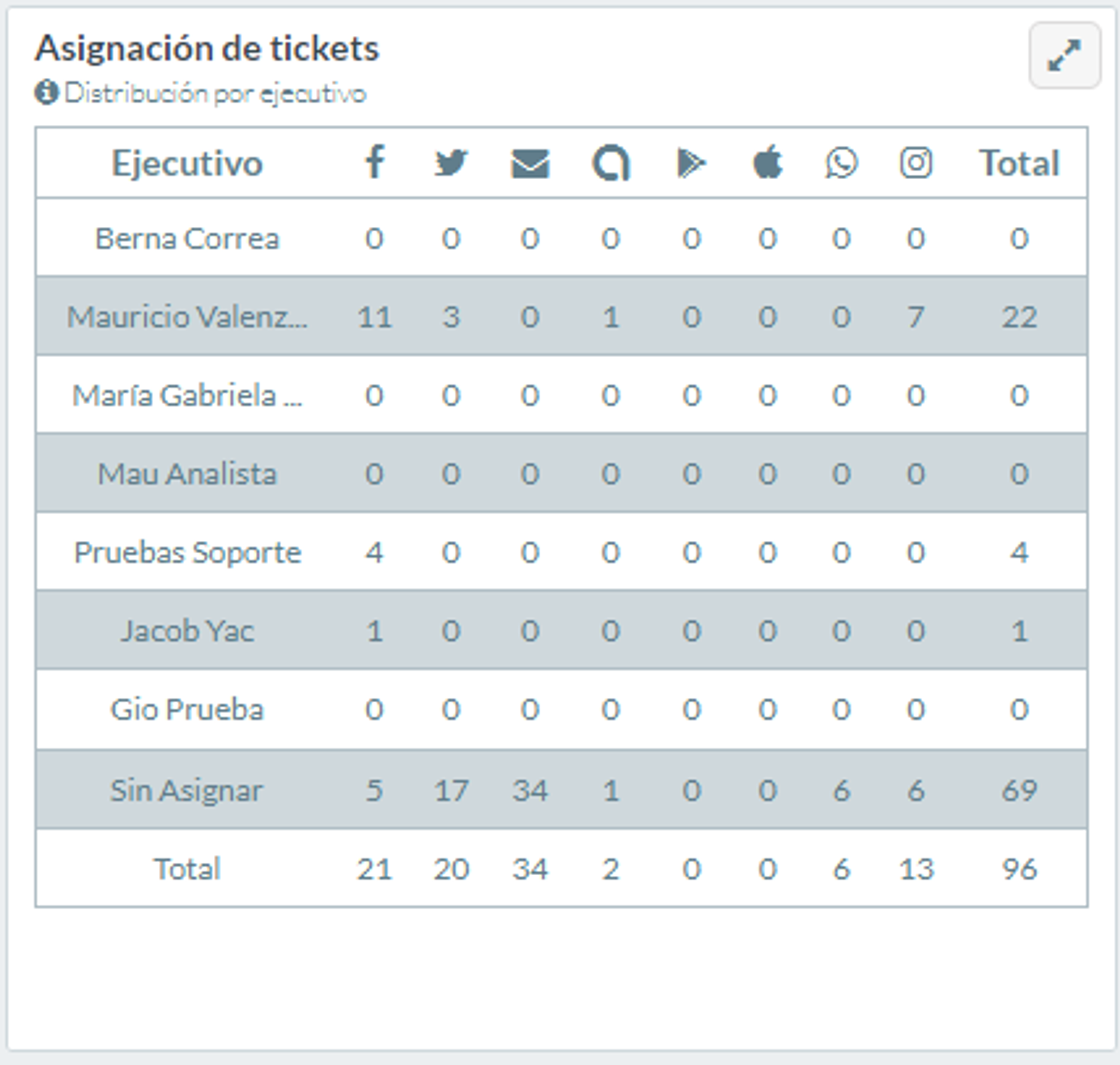
Estado de tickets
Aquí encontrarás un gráfico con los porcentajes de tickets Abiertos, Ignorados y Cerrados . Este icono ⚠️
advierte que la cantidad de ticket cerrados + ignorados es menor al 50% (del total de tickets) lo que quiere decir que hay muchos tickets abiertos sin resolver.
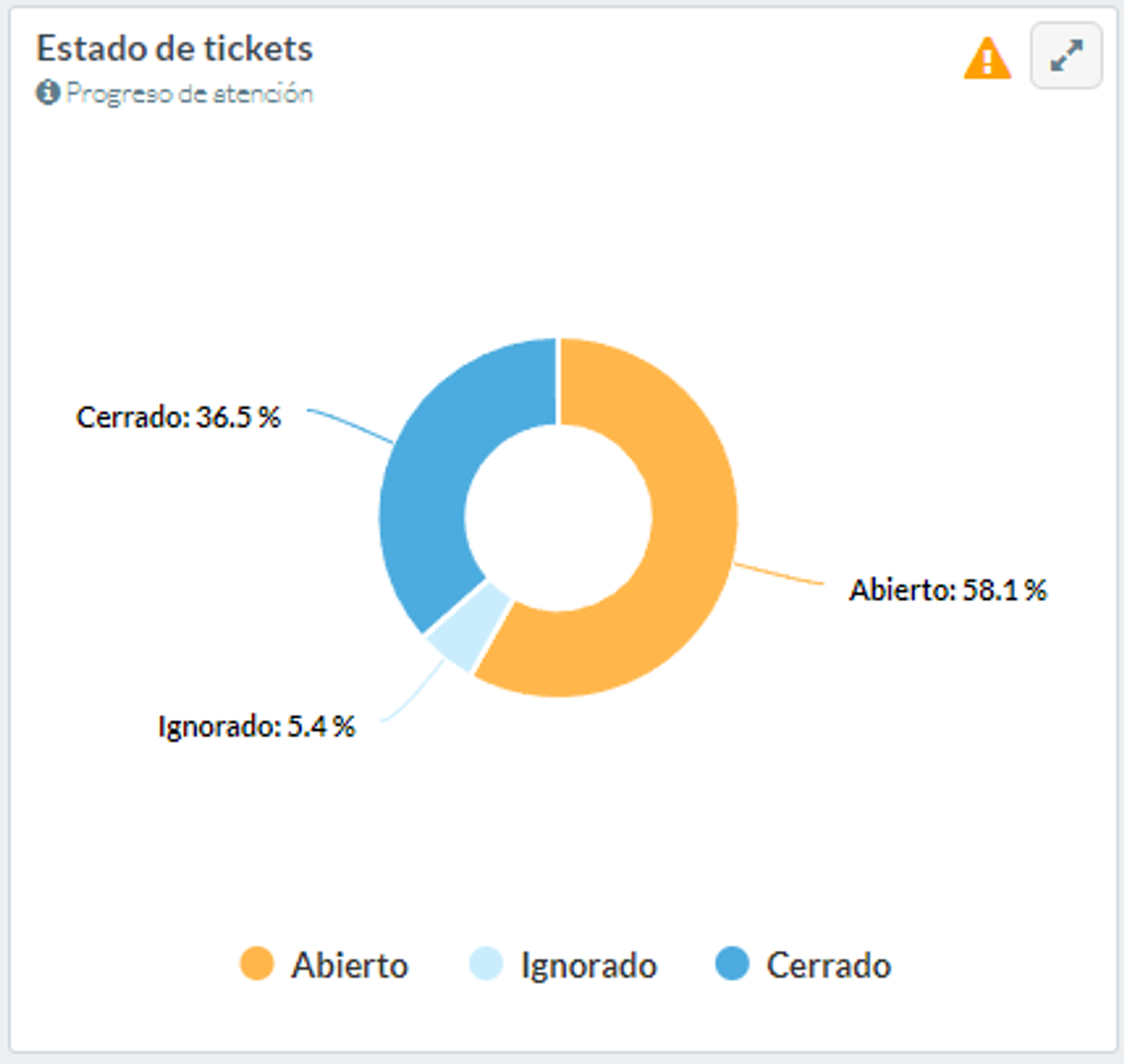
Cola de atención
Este gráfico muestra, de acuerdo al periodo de tiempo seleccionado, los tickets que han sido respondidos y los que esperan respuesta.
El icono
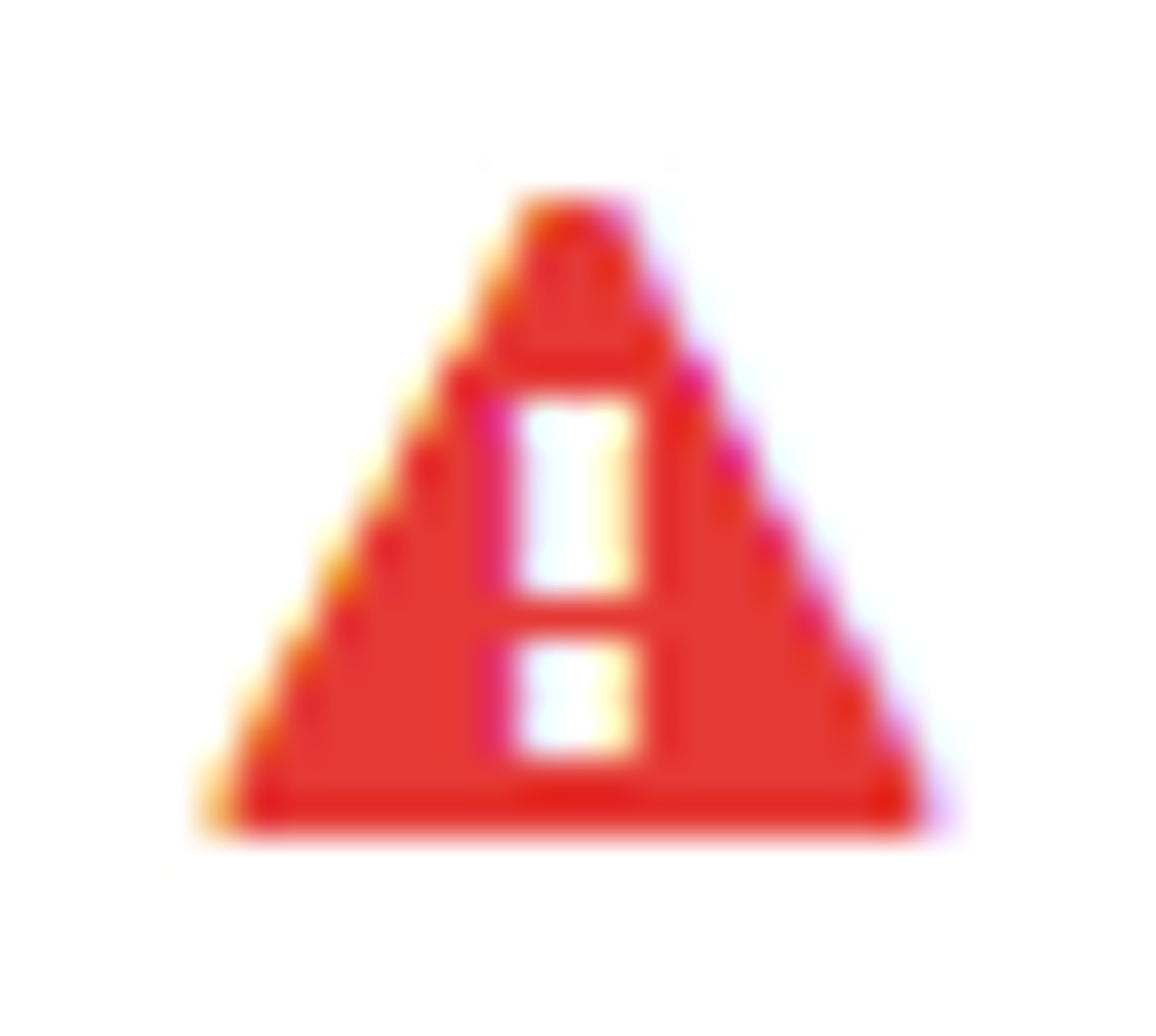
advierte que la cantidad de ticket sin responder es menor al 25%
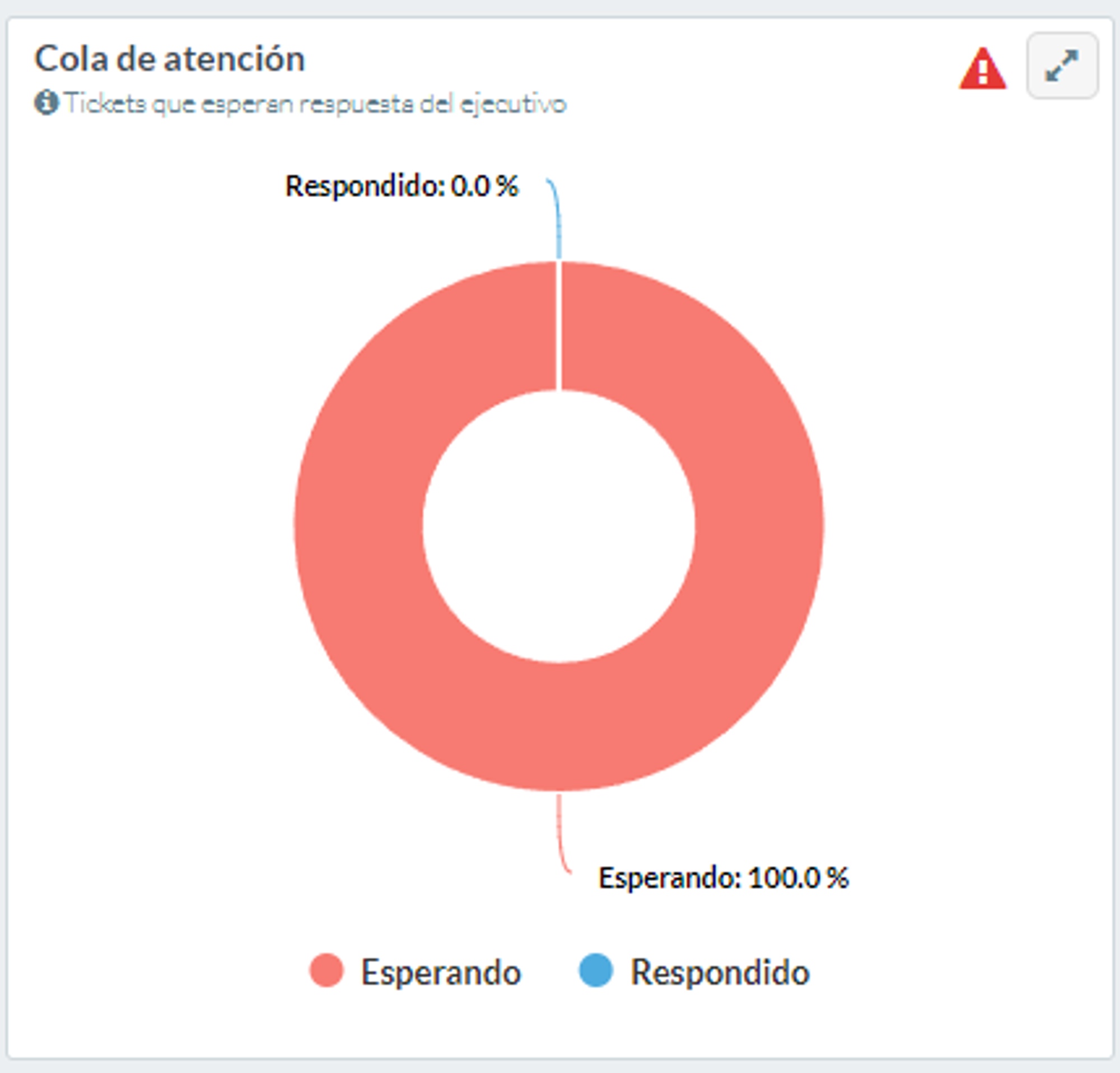
Tasa de clasificación de tickets
Este gráfico muestra los tickets que han sido clasificados y los que no han sido clasificados. En este selector
podrás elegir ver solo las clasificaciones de tickets que han sido resueltos o cerrados o los que aún están abiertos o pendientes.
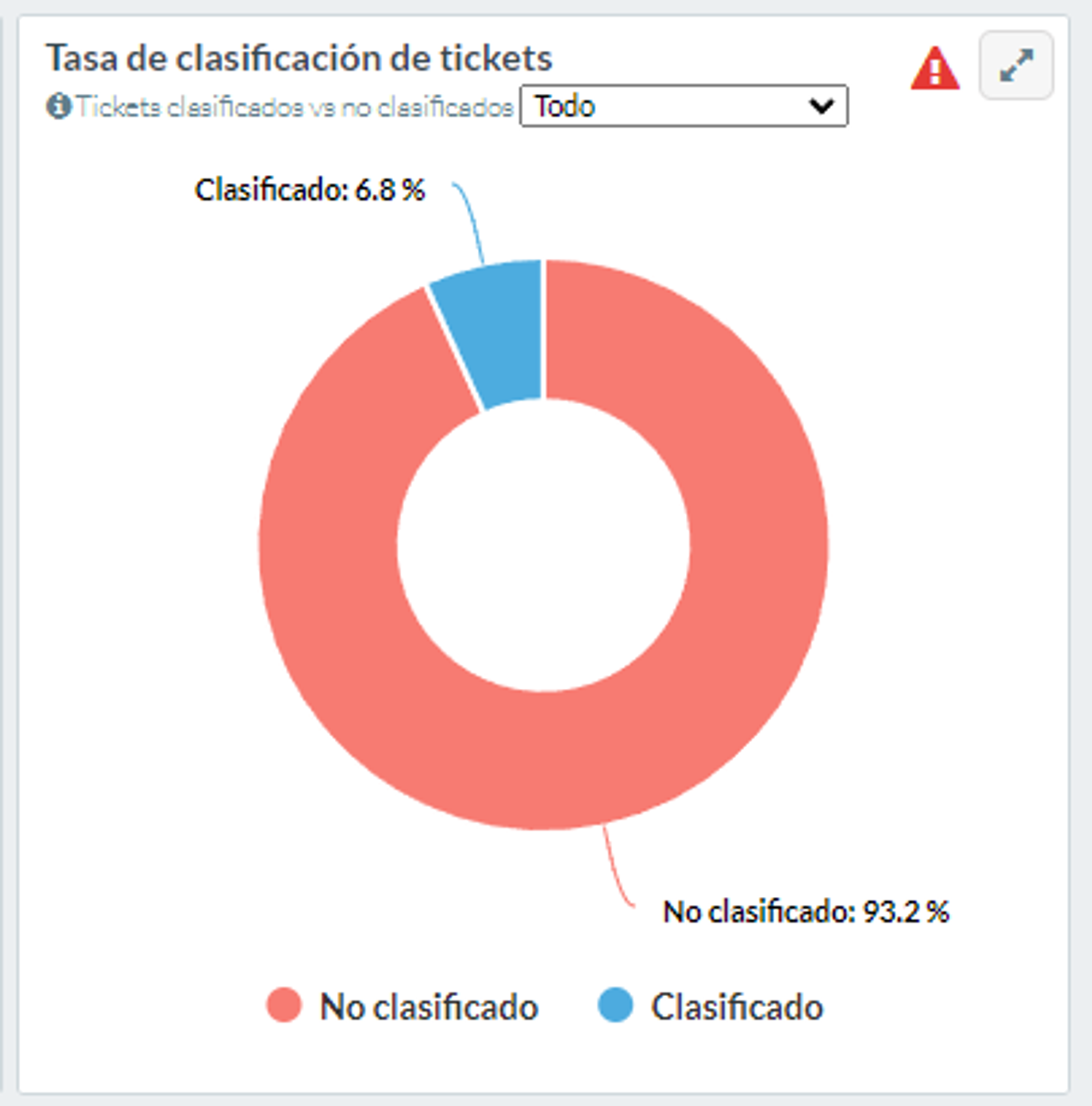
El icono solo se mostrará si existe una cantidad de tickets clasificados menor al 25%.
Con RUT
Son todos aquellos tickets en donde el campo RUT de las clasificaciones fue completado.
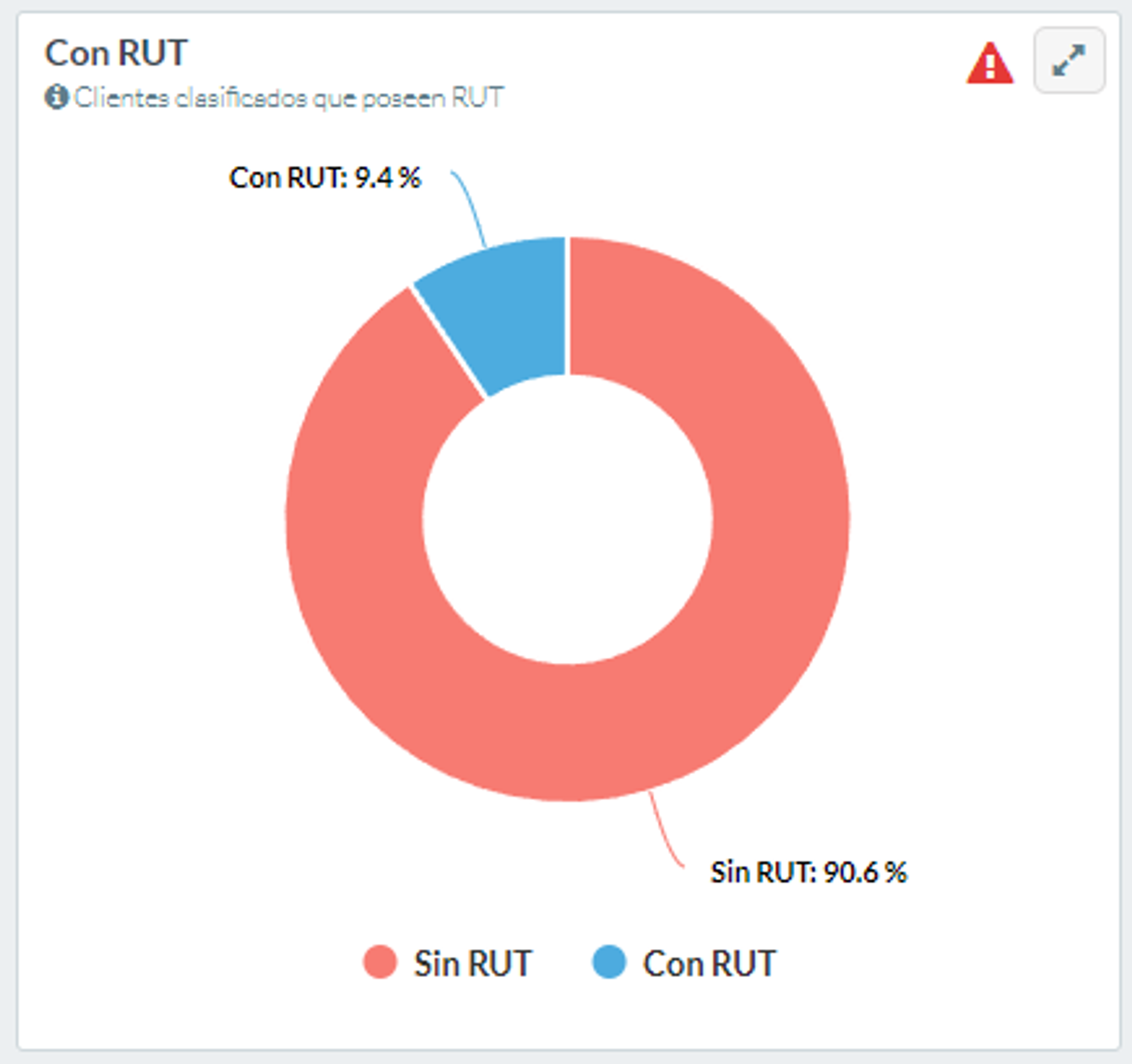
Si se muestra el icono quiere decir que menos de un 25% de los tickets fue clasificado con este campo.
Nuevos Tickets
Este gráfico muestra todos los tickets que han sido creados en el periodo de tiempo desde y hasta el rango seleccionado, mostrando mes a mes la cantidad de tickets creados. El periodo de tiempo de este y todos los gráficos puede ser modificado desde el selector azul

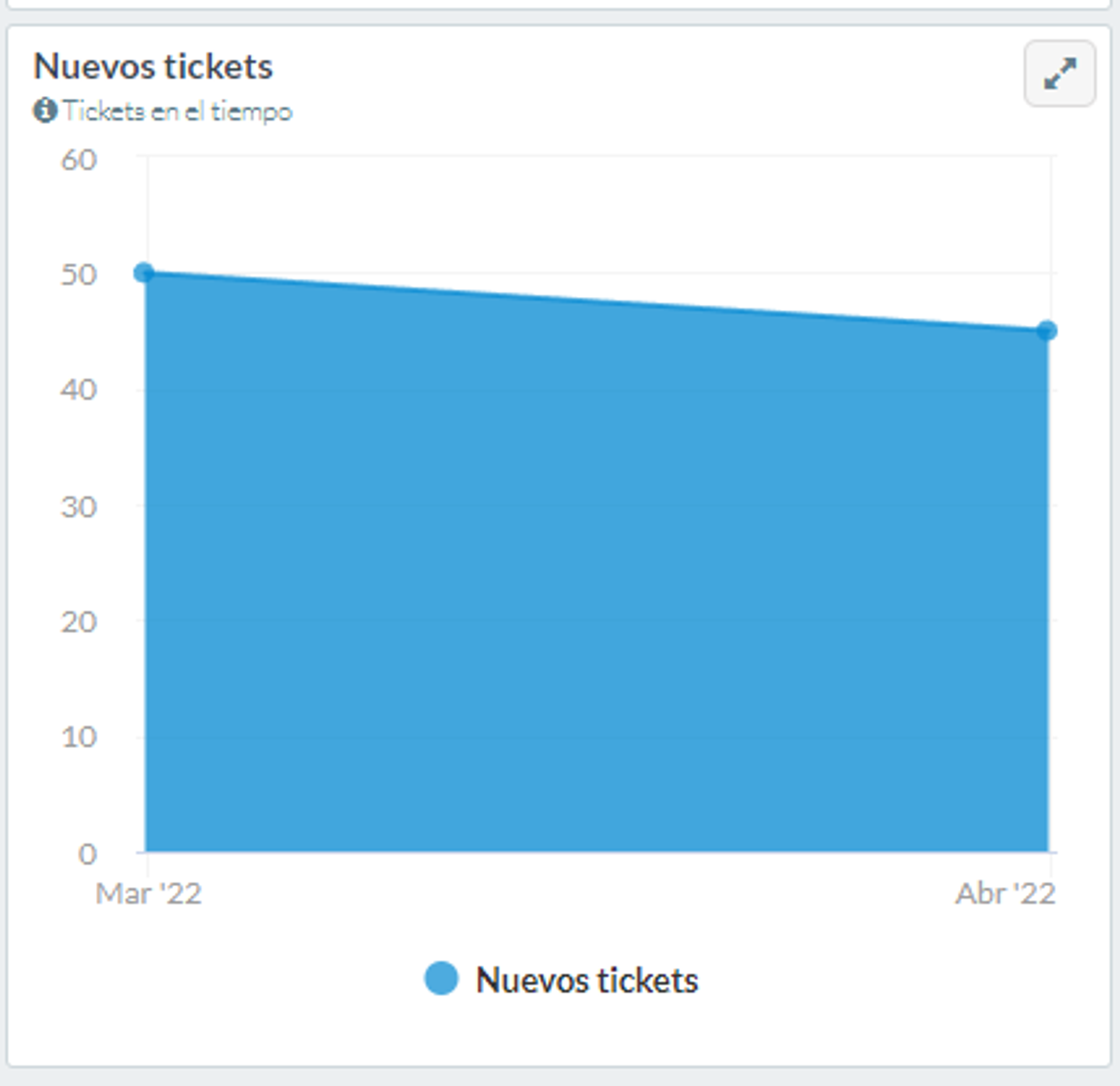
.
Distribución de Clasificaciones
Este gráfico muestra todos los metadatos creados y las veces que han sido completados. La cantidad de datos que muestre este gráfico, dependerá del periodo del informe que se haya configurado en el selector azul

.
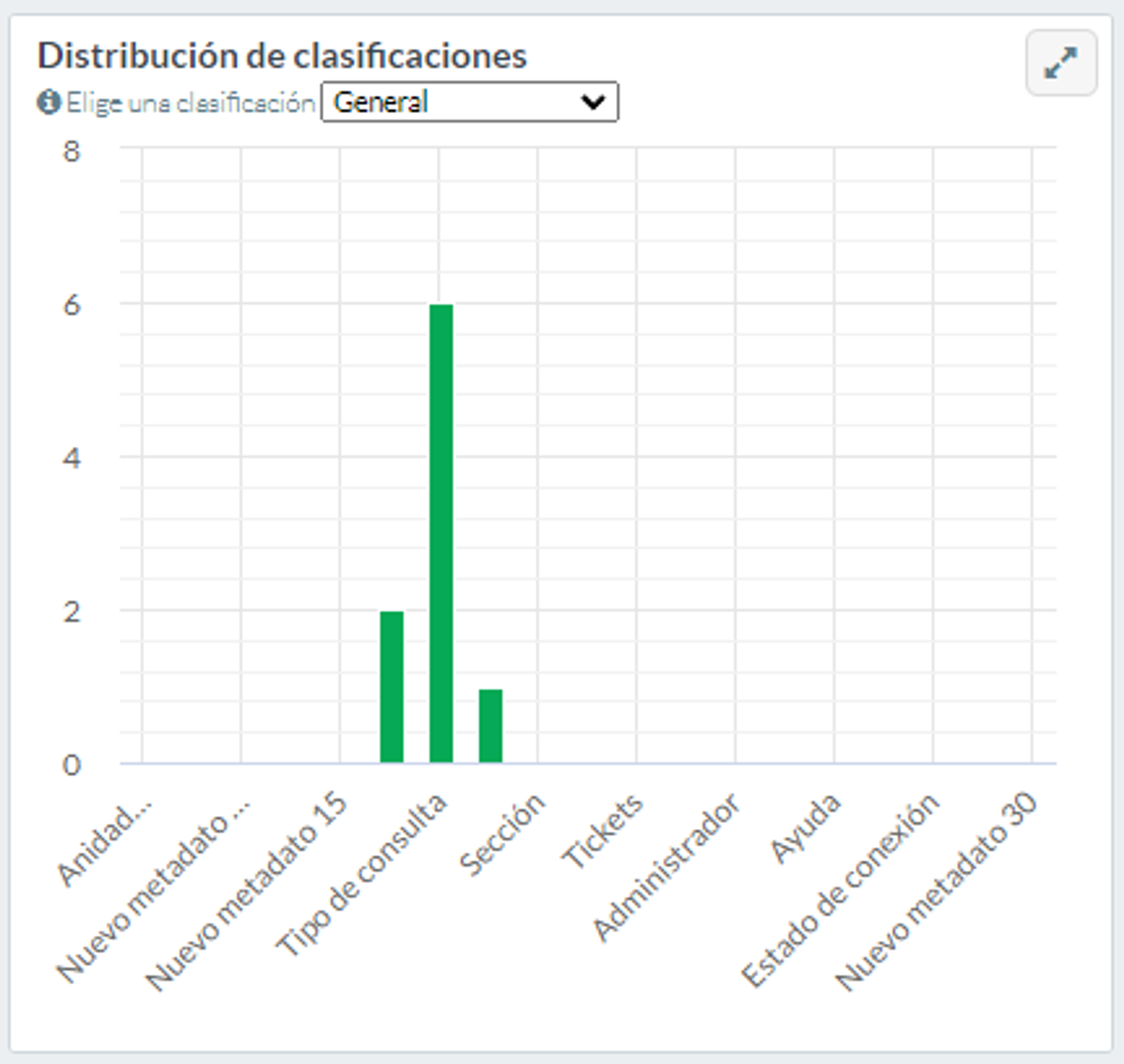
El botón está presente en todos los gráficos, y sirve para poder agrandar el recuadro y poder ver más en detalle los datos.
